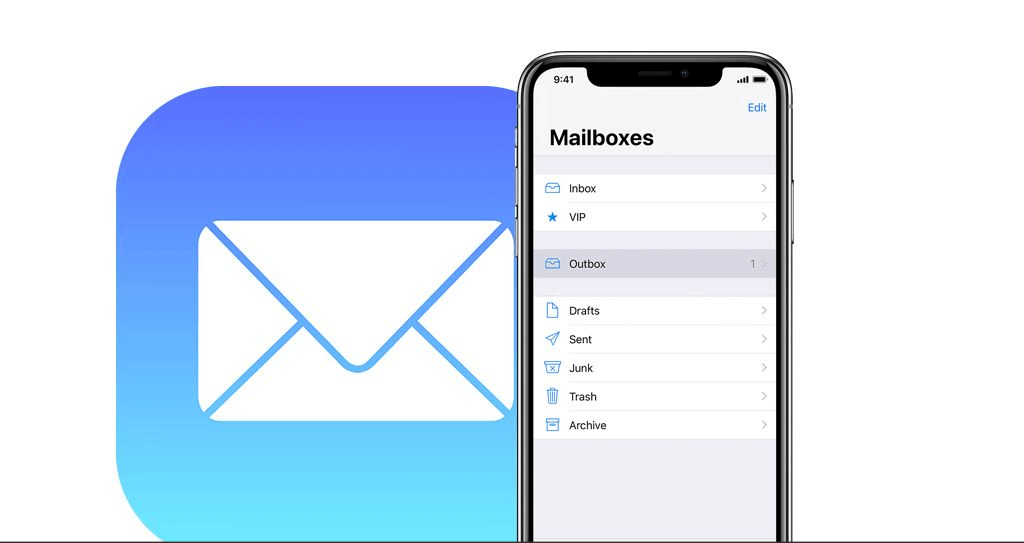
Haben Sie versehentlich E-Mails vom iPhone oder iPad verloren oder gelöscht und fragen sich, wie Sie sie wiederherstellen können? Wenn ja, brauchen Sie sich keine Sorgen zu machen, da es Möglichkeiten gibt, mit der Situation umzugehen.
Wir verwenden E-Mails im Allgemeinen täglich, um Texte, Links, Dateien, Bilder und anderes zu senden oder zu empfangen. Es kann an jeden wie Freunde, Kollegen, Familienmitglieder usw. gerichtet sein. Eine wichtige Sache ist, dass unsere E-Mails aus vielen privaten Daten bestehen.
Datenverlust ist jedoch eine häufige Situation, die täglich auftritt. Es kann mehrere Gründe für Datenverlust geben, aber glücklicherweise gibt es Möglichkeiten, sie wiederherzustellen. In diesem Blog werden wir einige der besten Möglichkeiten entdecken, dauerhaft gelöschte E-Mails auf dem iPhone 11/12/13 wiederherzustellen.
So stellen Sie dauerhaft gelöschte E-Mails auf dem iPhone mit/ohne Backup wieder her
Lassen Sie uns nun die folgenden Methoden und Kenntnisse durchgehen, um dauerhaft gelöschte E-Mails von Google Mail auf dem iPhone 13/12/11 wiederherzustellen.
Weg 1: Gelöschte E-Mails auf dem iPhone/Ipad mit der Rückgängig-Funktion abrufen
Apple hat eine erstaunliche Undo -Funktion, die seinen Benutzern hilft, gelöschte oder verlorene Daten wiederherzustellen. Das ist den meisten Nutzern aber nicht bewusst. Die Rückgängig-Funktion unterstützt die meisten Apple – Apps, einschließlich E- Mail.
So können Sie Ihre gelöschten E-Mails auf dem iPhone iPad mit der Rückgängig-Funktion abrufen:
- Führen Sie zuerst die E- Mail-App auf Ihrem iPhone iPad aus, wählen Sie nun eine E- Mail aus und klicken Sie auf den Papierkorb
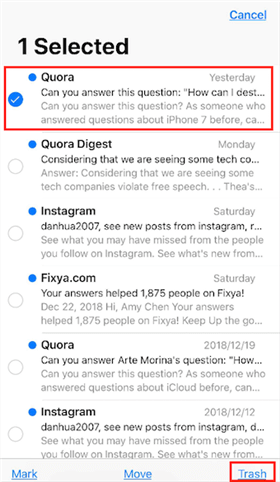
- In dem Moment, in dem Sie es verstanden haben, haben Sie versehentlich die falsche E-Mail gelöscht. Schütteln Sie sofort Ihr iPhone oder iPad und ein Dialogfeld erscheint wie Bildshows. Klicken Sie einfach auf Rückgängig, um die zuletzt gelöschten Daten wiederherzustellen.
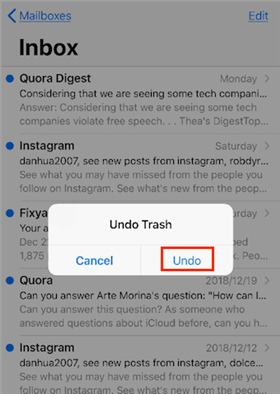
- Danach sehen Sie, dass Ihre gelöschte E-Mail in Ihren Posteingang zurückgekehrt ist.
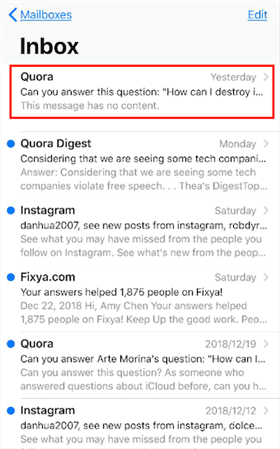
- Klicken Sie schließlich entweder auf den Posteingang oder schließen Sie die Mail -App und öffnen Sie sie erneut, um die wiederhergestellte E-Mail anzuzeigen.
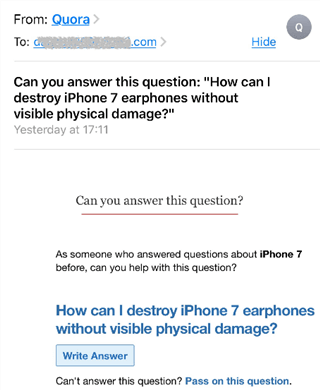
Weg 2: Gelöschte E-Mails auf dem iPhone aus dem Papierkorb wiederherstellen
Wenn Sie eine E-Mail von Ihrem iPhone gelöscht haben, wird sie nicht dauerhaft von Ihrem Gerät gelöscht. Es wandert direkt in den Papierkorb und wird von dort nach 7 Tagen standardmäßig dauerhaft gelöscht.
So können Sie Ihre gelöschten E-Mails aus dem Papierkorb wiederherstellen:
- Öffnen Sie die E-Mail-App auf Ihrem iPhone.
- Klicken Sie auf Postfach
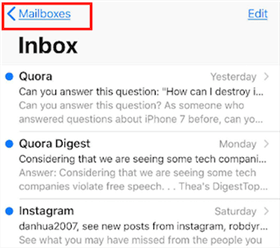
- Wählen Sie das Papierkorb- Symbol und klicken Sie darauf.
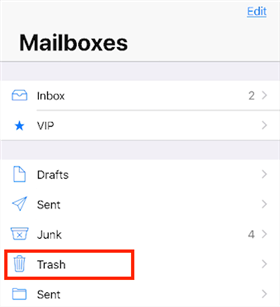
- Klicken Sie nun auf die Option Bearbeiten
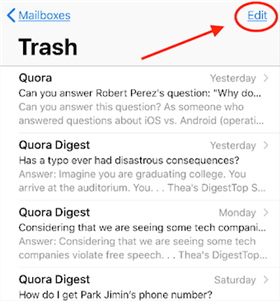
- Wählen Sie die E-Mails aus, die Sie wiederherstellen möchten, und tippen Sie auf Verschieben
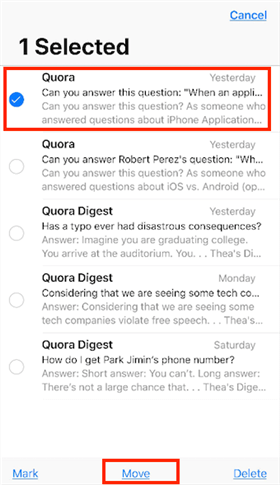
- Wählen Sie schließlich den Ordner aus, in den Sie sie verschieben möchten, und überprüfen Sie sie danach.
Weg 3: Schütteln Sie Ihr iPhone, um gelöschte E-Mails wiederherzustellen
iPhones haben verschiedene erstaunliche Funktionen. Einer davon ist Shake to Recover. Mit dieser Funktion können Sie Ihre gelöschten E-Mails ganz einfach wiederherstellen, ohne die oben genannten Schritte auszuführen.
Schütteln Sie einfach Ihr Gerät und alle Ihre gelöschten E-Mails kehren in Ihren Posteingang oder von dort zurück, wo sie gelöscht werden.
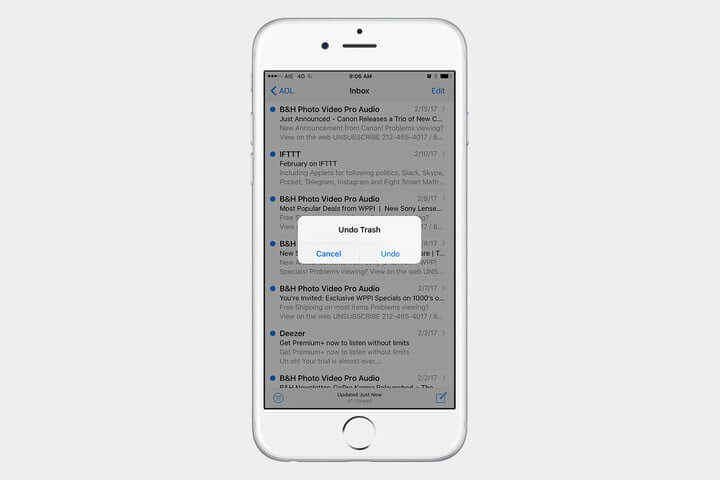
Es gibt jedoch eine Einschränkung bei der Verwendung dieser Funktion. Hier können Sie nur die erste E-Mail wiederherstellen, die Sie gelöscht haben, und andere E-Mails bleiben unverändert in Ihrem Papierkorb.
Denken Sie daran – Diese Option ist nicht für Sie geeignet, wenn Sie versehentlich alle E-Mails gelöscht haben.
Weg 4: Stellen Sie dauerhaft gelöschte iPhone-E-Mails mithilfe der Archivierungsoption wieder her
Eine weitere nützliche Methode, mit der Sie dauerhaft gelöschte E-Mails auf dem iPhone 12 wiederherstellen können, ist die Verwendung der Archivoption.
Befolgen Sie die unten aufgeführten Schritte, um gelöschte E-Mails aus dem Archiv wiederherzustellen:
- Starten Sie zuerst die Einstellungen
- Tippen Sie nun auf Mail, Kontakte und Kalender
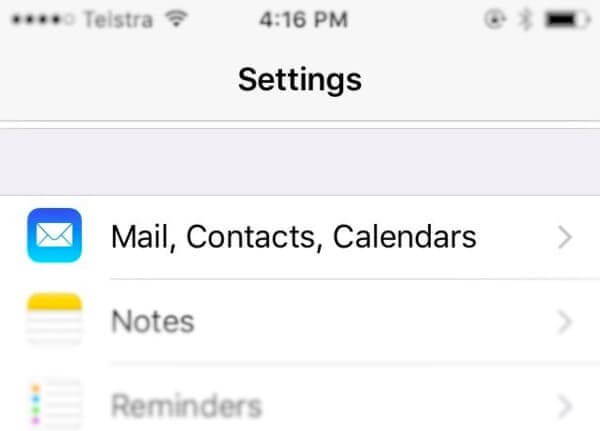
- Wählen Sie ein Konto aus, in dem Sie Ihre E-Mails wiederherstellen möchten
- Aktivieren Sie jetzt die Option Nachrichten archivieren, falls sie nicht aktiviert ist
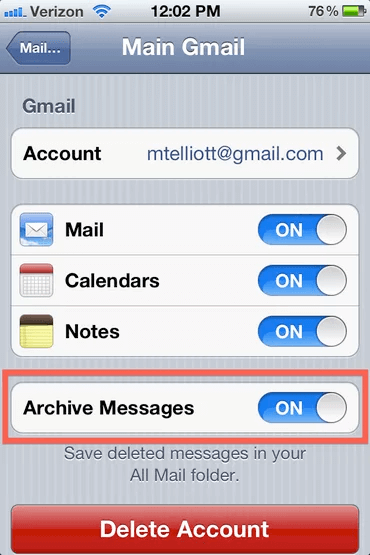
- Hier werden alle Ihre gelöschten E-Mails im Ordner Alle E-Mails archiviert
- jetzt wieder zu den Einstellungen zurück und tippen Sie auf das Symbol der Mail-App
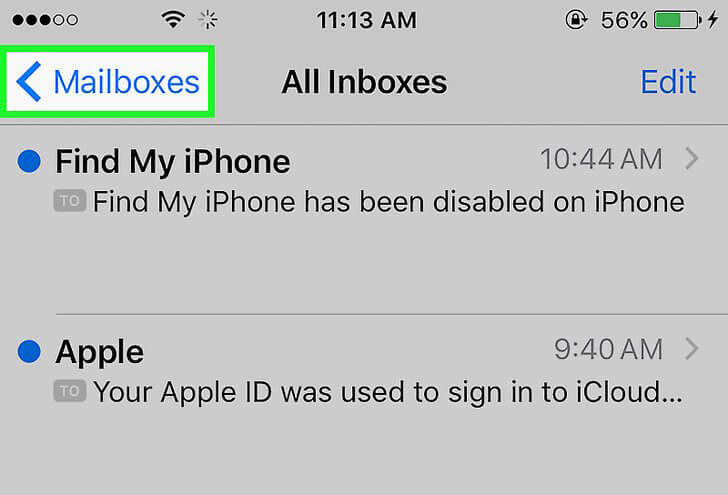
- Tippen Sie danach auf das dreizeilige Symbol
- Wählen Sie das E-Mail-Konto aus, in dem Sie Ihre E-Mails wiederherstellen möchten.
- Tippen Sie nach Auswahl des Kontos auf den Ordner Alle E-Mails
- Wählen Sie zuletzt die E-Mails aus, die Sie wiederherstellen möchten, und übertragen Sie sie in einen anderen Ordner
Hinweis – Sie können diese Methode nur verwenden, wenn Ihre E-Mails auf Ihrem iPhone archiviert sind.
Weg 5: Stellen Sie Ihre gelöschten E-Mails vom iPhone mit iCloud Backup wieder her
Dies ist der einfachste Weg, um Ihre gelöschten E-Mails von Ihrem iPhone wiederherzustellen. Wenn Sie ein iCloud-Backup aus der Zeit haben, bevor Sie Ihre E-Mails gelöscht haben, können Sie dauerhaft gelöschte E-Mails von iCloud wiederherstellen. Überprüfen Sie, ob Ihr letztes iCloud-Backup vor dem Löschen Ihrer E-Mails erstellt wurde.
Schritte, die Sie befolgen müssen: –
- Öffnen Sie zunächst die Einstellungen auf dem iPhone
- Klicken Sie oben auf das Profilmenü
- Klicken Sie nun auf die iCloud- Option
- Tippen Sie dann auf Verwalten Lagerung
- Klicken Sie zuletzt auf Backups
Sie erhalten eine Liste mit Sicherungselementen und können auf das Element tippen, damit Ihr iPhone sieht, wann es zuletzt gesichert wurde.
Weg 6: Wiederherstellen dauerhaft gelöschter E-Mails auf dem iPhone ohne Backup (empfohlen)
Zusätzlich zu den manuellen Methoden können Sie sich auch für die automatischen Methoden entscheiden, um Ihre verlorenen E-Mails wiederherzustellen. Sie sollten die iOS-Datenwiederherstellungssoftware verwenden, mit der Benutzer auf einfache Weise dauerhaft gelöschte E-Mails aus Google Mail auf dem iPhone wiederherstellen können. Es spielt keine Rolle, ob Sie ein Backup haben oder nicht, diese Software rettet problemlos alle verlorenen E-Mails vom iPhone ohne Backup.
Abgesehen von E-Mails kann das Programm auch andere Daten wie Videos, Fotos und Anrufe wiederherstellen Protokolle, Kontakte, Text Nachrichten, WhatsApp Nachrichten, Dokumente, Musik Dateien usw. Es unterstützt alle iPhone-Modelle, einschließlich des neuesten iPhone 13/12/11 und iOS 16/15/14/13/12.
Sehen Sie sich die vollständige Schritt-für-Schritt- Anleitung zur richtigen Verwendung der Software an.
iOS Datenwiederherstellung- Weltweit bester Datenrettungs-Tool für iPhone / iPad / iPod Touch
Erhalten Sie verlorene oder gelöschte iPhone / iPod / iPod Touch-Daten ohne Backup und in kurzer Zeit zurück.
- Hat die höchste Datenwiederfindungsrate in der Industrie
- Stellt verschiedene Daten wie Kontakte, Fotos, Nachrichten, Notizen, Videos usw. Wiederher
- Kompatibel mit dem neuesten iPhone 11/11 Plus / XR und unterstützt iOS 14/13/12

FAQ:
Was passiert mit dauerhaft gelöschten E-Mails?
Das Löschen einer Nachricht in den meisten E-Mail-Programmen und Weboberflächen löscht sie nicht wirklich. Stattdessen wird die Nachricht in einen speziellen Ordner verschoben , der normalerweise als 'Papierkorb' oder Gelöschte Elemente bezeichnet wird. Die meisten Online-Dienste löschen E-Mails nach einiger Zeit automatisch aus dem Papierkorb – normalerweise nach 30 Tagen.
Sind gelöschte E-Mails auf dem iPhone für immer verschwunden?
Wenn Sie versehentlich eine E-Mail mit der Mail-App auf Ihrem iPhone löschen, haben Sie keine Angst: Sie ist nicht für immer verschwunden. Es gibt Möglichkeiten, diese E-Mails auf dem iPhone zurückzubekommen. Wenn kein Backup vorhanden ist, sollte man eine professionelle iPhone-Datenwiederherstellungssoftware verwenden.
Fazit
Viele Benutzer löschen ihre E-Mails im Allgemeinen und einige entfernen sie möglicherweise versehentlich. Die gute Nachricht ist jedoch, dass sie wiederhergestellt werden können. In diesem Blog habe ich Sie zu einigen der besten und effektivsten Möglichkeiten geführt, dauerhaft gelöschte E-Mails auf dem iPhone 13/12/11 wiederherzustellen.
Wenn manuelle Methoden E-Mails von Google Mail auf dem iPhone nicht wiederherstellen können, verwenden Sie die iOS-Datenwiederherstellungssoftware.



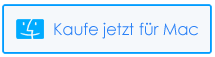

Kim Keogh is a technical and creative blogger and an SEO Expert. She loves to write blogs and troubleshoot several issues or errors on Android and iPhone. She loves to help others by giving better solutions to deal with data recovery problems and other issues.